Machen Sie Ihr Windows 11 mit einem USB -Sicherheitsschlüssel sicherer
Veröffentlicht: 2025-05-14Der Zugriff auf einen Windows 11 -PC ist für alle mit einer PIN so einfach. Es kann Ihre Daten gefährden, wenn Ihr PC anfällig für unbefugten Zugriff ist. Das regelmäßige Ändern der PIN oder des Passworts ist eine Option, um unerwünschte Zugriff zu verhindern. Die selektiv Offenlegung des Passworts an Personen, denen Sie vollständig vertrauen, ist eine weitere Option.
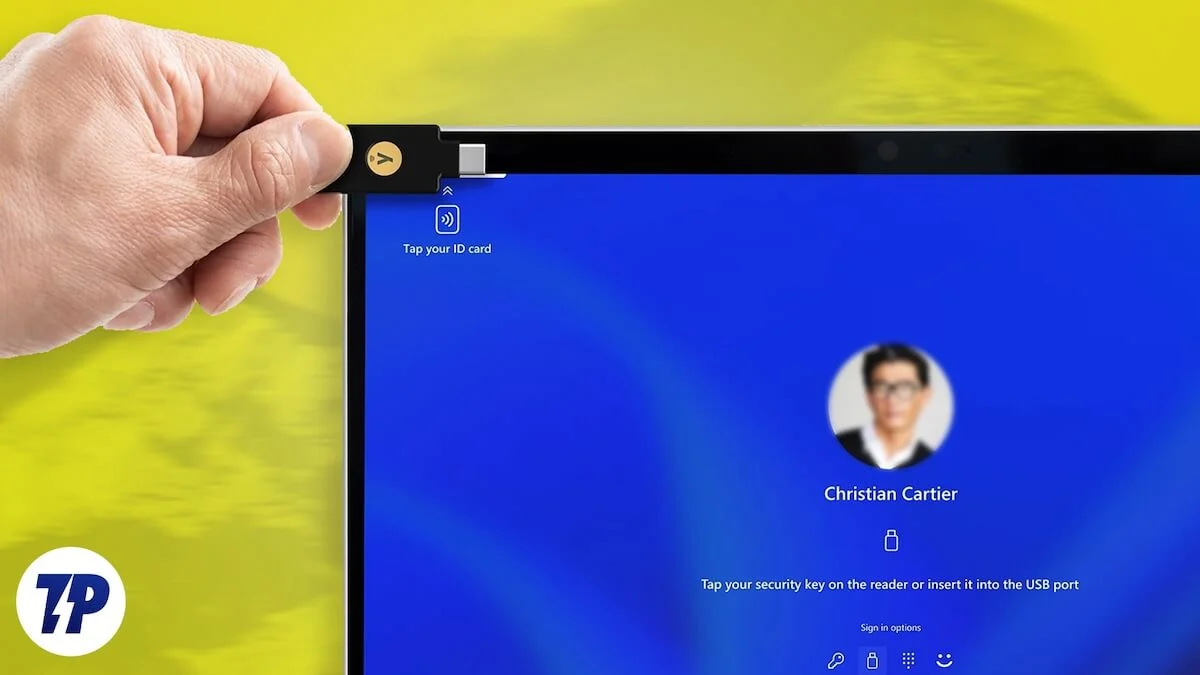
Wir haben einige gute Nachrichten für Sie, wenn Sie dieselbe Instanz durchlaufen. Jetzt können Sie Ihrem Windows -PC eine Sicherheitsebene mit einem USB -Laufwerk hinzufügen. In diesem Handbuch zeigen wir Ihnen, wie Sie einen Sicherheitsschlüssel für Ihren Windows 11 -PC auf einem USB -Laufwerk erstellen und auf Ihren PC zugreifen.
Inhaltsverzeichnis
Vorteile des USB -Sicherheitsschlüssels unter Windows 11
Es ist bekannt, dass Daten in diesen Zeiten eine entscheidende Rolle spielen. Wir erstellen viele Konten online, auf denen die Plattformen uns auffordern, unsere Konten mit einer Zwei-Faktor-Authentifizierung zu sichern. Selbst wenn die Passwörter beeinträchtigt sind, sichert die zusätzliche Sicherheit, die wir in Form von 2FA hinzufügen, die Konten und schützt die Daten.
In ähnlicher Weise wird Windows 11 durch eine PIN oder ein Passwort gesichert, die wir nach der Installation des Betriebssystems einrichten. Ein PC wird im Allgemeinen als unser persönlicher Bereich angesehen, in dem wir viele persönliche Daten speichern, einschließlich Dokumente, Bilder, Videos und allem, was mit unserem persönlichen Leben zu tun hat.
Zusätzlich zu den personenbezogenen Daten melden wir uns bei vielen Diensten an, die wir verwenden, z. B. E -Mail -Konten, Social -Media -Konten usw., da wir der Ansicht sind, dass unser PC exklusiv für den persönlichen Gebrauch ist. Die meiste Zeit übersehen wir die Protokollierung der Dienste nach der Verwendung.
Eine kompromittierte Windows 11 -PIN oder ein Passwort ist sowohl unsere Daten als auch unsere Online -Konten gefährdet. Hier entsteht eine zusätzliche Sicherheit, um auf den PC zuzugreifen. Ein USB -Sicherheitsschlüssel schützt den PC. Nur diejenigen, die die PIN oder das Passwort kennen und Zugriff auf den USB -Sicherheitsschlüssel haben, können auf den PC zugreifen.
Ein weiterer wichtiger Vorteil eines USB -Sicherheitsschlüssels besteht darin, dass er immer offline bleibt und niemals beeinträchtigt werden kann, wenn wir das USB -Laufwerk verlieren. Zusammenfassend schützt es den PC, die Daten und die darauf verwenden, die wir dafür verwenden.
So erstellen Sie einen USB -Sicherheitsschlüssel unter Windows 11
Es gibt zwei Möglichkeiten, mit denen Sie auf Ihrem Windows 11 -PC einen USB -Sicherheitsschlüssel erstellen können. Eine Methode besteht darin, einen physischen Sicherheitsschlüssel zu verwenden, und die andere beinhaltet die Verwendung von Software von Drittanbietern, um ein vorhandenes USB-Laufwerk in einen Sicherheitsschlüssel zu konvertieren und auf Windows 11 zuzugreifen.
Wenn Sie zu physischen Sicherheitsschlüssel kommen, können Sie Schlüssel von bekannten Marken wie Thetis, Yubico, Aprikorn und anderen Marken kaufen, auf die Sie möglicherweise stoßen. Wir haben einige physische Sicherheitsschlüsse darunter vorgeschlagen, die mit den meisten Anmeldungen als Zwei-Faktor-Authentifizierungsmethode arbeiten. In jedem der folgenden Aussagen können Sie unter Windows 11 einen USB -Sicherheitsschlüssel festlegen.
Yubico - Yubikey 5C NFC
Yubikey 5C verfügt über USB-C- und NFC-Funktionen, die als Sicherheitsschlüssel für Ihre Windows 11- und Online-Konten verwendet werden können. Es wird sicher in den USA und Schweden hergestellt, mit allen Merkmalen, um jeder Art von Manipulationen und physischen Schäden zu widerstehen. Wenn Sie Yubikey als Sicherheitsschlüssel wählen, wird empfohlen, mindestens zwei zu kaufen, um eine Sicherung zu erhalten, falls Sie einen Schlüssel verlieren. Der zweite ist praktisch, um auf die gesicherten Konten zuzugreifen.
Kaufen Sie Yubikey 5C NFC
Aprikorn 16 GB Aegis sicherer Schlüssel
Apricorn Aegis Security Key ist ein 256-Bit-verschlüsselter USB 3.0-Schlüssel. Dies ist einer der hochsicheren physischen Sicherheitsschlüssel mit separaten Administrator- und Benutzermodi. Sie können sogar die Brute-Force-Verteidigung auf diesem Schlüssel programmieren.
Kaufen Sie Aprikorn Aegis 16 GB
Thetis Pro Fido2 -Sicherheitsschlüssel
Der Sicherheitsschlüssel von Thetis Pro FIDO 2 wird mit USB-A- und USB-C-Anschlüssen sowie NFC für eine einfache Konnektivität geliefert. Sie können es verwenden, um einen mehrschichtigen Schutz für Windows, Mac, Linux und Ihre Online-Konten wie Google Mail, Facebook usw. zu erhalten. Dieser Sicherheitsschlüssel funktioniert nur mit Windows Enterprise-Editionen, die die Entra-ID unterstützen. Es ist eine sehr zuverlässige Sicherheit aufgrund seiner Metallabdeckung, Manipulationen, Schwarm und wasserfestem Merkmal.
Kaufen Sie Thetis Pro Fido2
Obwohl die physischen Sicherheitsschlüssel teuer sind, bieten sie Ihren Windows -PC sowie Ihre Online -Konten einen ultimativen Schutz. Wenn Ihr Budget keinen Sicherheitsschlüssel kaufen kann, können Sie ein USB -Laufwerk erwerben und in einen Sicherheitsschlüssel umwandeln. Denken Sie daran, dass sie nicht so sicher sind wie die dedizierten physischen Sicherheitsschlüssel.
Im Idealfall sollte ein USB -Laufwerk einer bekannten Marke für zukünftige Nutzungen über ausreichend Speicherplatz verfügen. Es ist auch besser, ein Laufwerk auszuwählen, das die neuesten USB -Technologien wie USB 3.0 und USB 3.2 unterstützt.

Sie können wählen, ob Sie einen der unten stehenden Sicherheitsschlüssel erhalten und einen Sicherheitsschlüssel erstellen können. Wir haben einen USB mit einem Typ-C-Anschluss und einem anderen mit USB 3.0 vorgeschlagen. Sie können sie an Ihren Schlüsselbund oder etwas anschließen, um sie nicht zu verlegen und den Zugang zu Ihrem PC zu verlieren. Es ist wichtig, ein USB -Laufwerk von einer seriösen Marke auszuwählen, da ein billigeres Laufwerk jederzeit ausfallen kann.
Transzend 16 GB Jetflash 700 USB 3.1 Flash -Laufwerk
Sandisk 32 GB Ultra Dual Drive GO USB Typ-C Flash-Laufwerk
Wenn Sie physische Sicherheitsschlüssel oder ein USB -Laufwerk haben, können Sie die folgenden Prozesse basierend auf dem Schlüssel befolgen, den Sie haben. Stellen Sie sicher, dass Sie ein Administrator sind oder den Administrator auf Ihren Windows 11 -PC zugreifen, um USB -Sicherheitsschlüssel einzurichten.
Verwenden der Einstellungs -App und eines physischen Sicherheitsschlüssels
Das Erstellen eines Windows 11-Sicherheitsschlüssels mithilfe der Einstellungs-App ist der einfachste Weg, der keine Software von Drittanbietern erfordert. Obwohl die Optionen im Vergleich zu anderen Programmen begrenzt sind, können Sie einfach einen Arbeitschlüssel erstellen und Ihren PC sichern. Alles, was Sie brauchen, ist ein physischer Sicherheitsschlüssel, um diese Methode zu verwenden.
Öffnen Sie zunächst die Einstellungs -App auf Ihrem PC mit der Tastaturverknüpfung von Win+I . Wählen Sie die Registerkarte "Konten im linken Seitenfeld" und gehen Sie zu Anmeldoptionen .
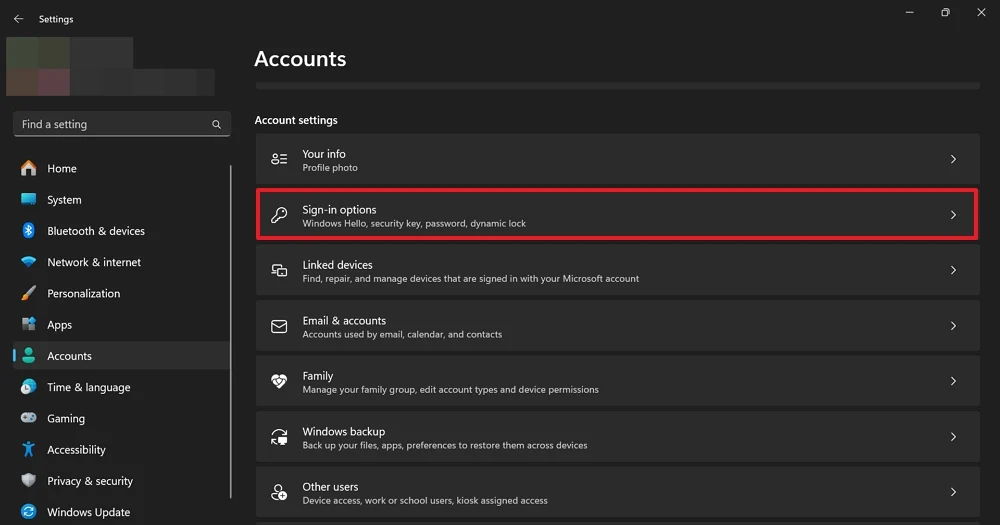
Klicken Sie in den Anmeldungsoptionen auf den Sicherheitsschlüssel , um es zu erweitern. Klicken Sie dann auf die Schaltfläche Verwalten .
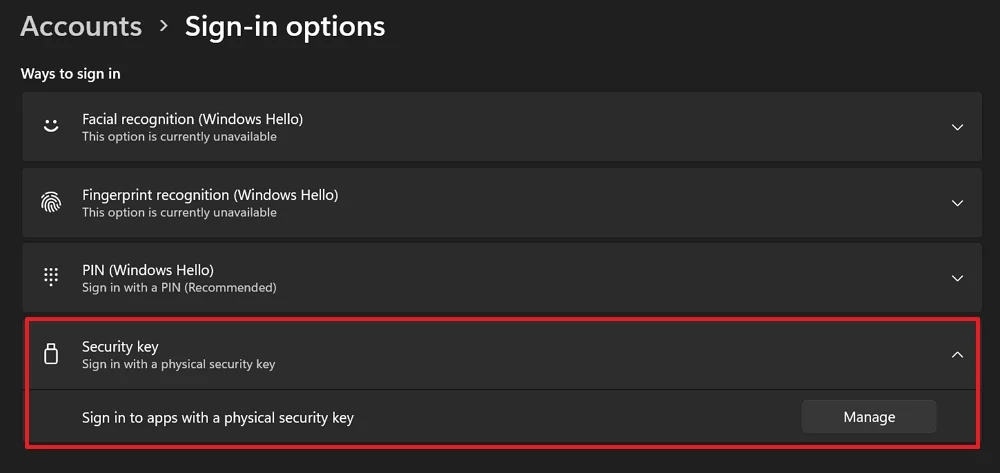
Fügen Sie nun den physischen Sicherheitsschlüssel ein, den Sie gekauft haben, um den Sicherheitsschlüssel zu erstellen.
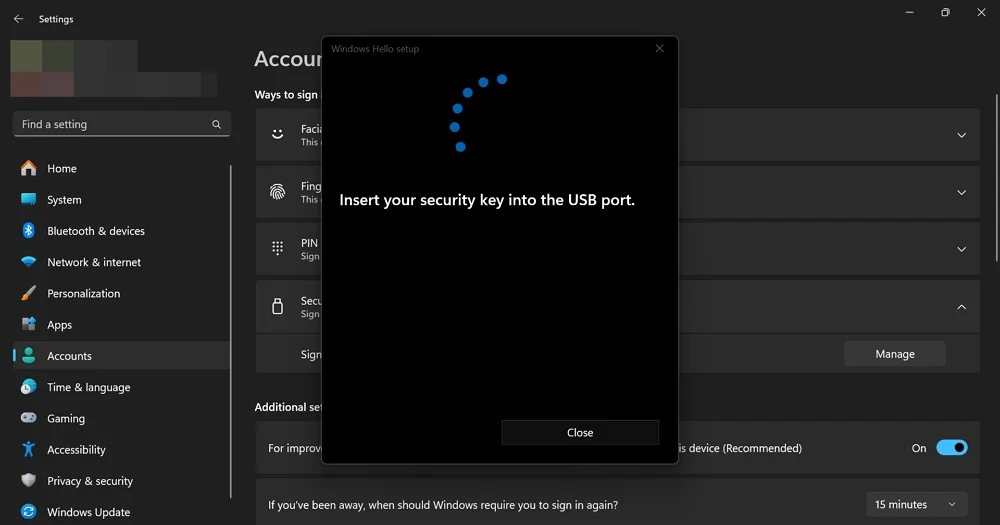
Konfigurieren Sie den Schlüssel nach den Anweisungen auf dem Bildschirm. Nach der erfolgreichen Konfiguration benötigen Sie immer den physischen Sicherheitsschlüssel, um sich bei Ihrem Windows -PC anzumelden.
Alternativ können Sie die vom Hersteller physischen Sicherheitsschlüssel bereitgestellte Software verwenden, um die Schlüssel, ihre Sicherung und die Wiederherstellungsmethoden zu konfigurieren, falls Sie die physischen Sicherheitsschlüssel verlieren.
Erstellen Sie einen Sicherheitsschlüssel mit einem normalen USB -Laufwerk
Wenn Sie nur ein USB-Laufwerk haben und einen Sicherheitsschlüssel erstellen möchten, können Sie es einfach mit USB Raptor tun, einem Open-Source-Tool zum Konfigurieren von Sicherheitsschlüssel. Laden Sie den USB -Raptor auf Ihrem PC herunter und installieren Sie sie.
Stecken Sie das USB -Laufwerk, das Sie haben, in einen der Ports und führen Sie das auf Ihrem PC installierte USB -Raptor -Programm aus. Wenn Sie das USB Raptor -Programm zum ersten Mal ausführen, müssen Sie den Geschäftsbedingungen zustimmen, um es zu verwenden.
Erstellen Sie unter der Verschlüsselung ein starkes Kennwort Ihrer Wahl, indem Sie das Standardkennwort unter dem Passwort entfernen. Stellen Sie sicher, dass Ihr USB -Laufwerk in den Optionen für USB -Laufwerk unter der Erstellung von Entsperrdatei ausgewählt ist. Nachdem das richtige Laufwerk ausgewählt wurde, klicken Sie auf K3Y -Datei erstellen , um einen Sicherheitsschlüssel im Laufwerk zu erstellen.
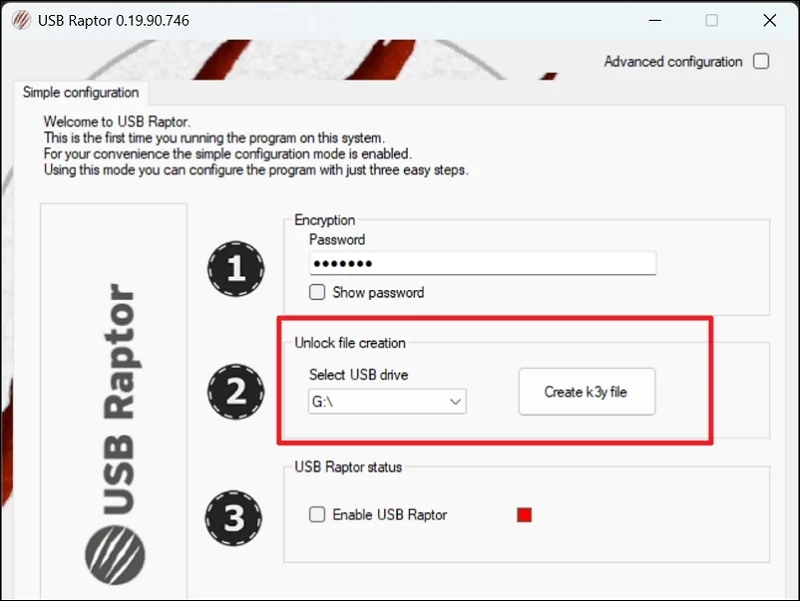
Überprüfen Sie dann die Taste neben dem USB -Raptor, um ihn zu aktivieren. Denken Sie daran, dass Sie nach dem Aktivieren von USB -Raptor das USB -Laufwerk nicht von Ihrem PC entfernen können, da Sie Ihren PC als Teil der Sicherheit sperrten. Das USB -Laufwerk muss immer an den PC angeschlossen werden.
Für eine bessere Sicherheit und die Verwendung der USB -Sicherheit müssen Sie den USB -Raptor immer auf Ihrem PC ausführen. Es wird empfohlen, das Programm bei Windows Startup auszuführen. Um diese zu konfigurieren und einen Wiederherstellungsschlüssel zu erstellen, überprüfen Sie die Schaltfläche neben der erweiterten Konfiguration oben rechts im USB -Raptor -Bildschirm.
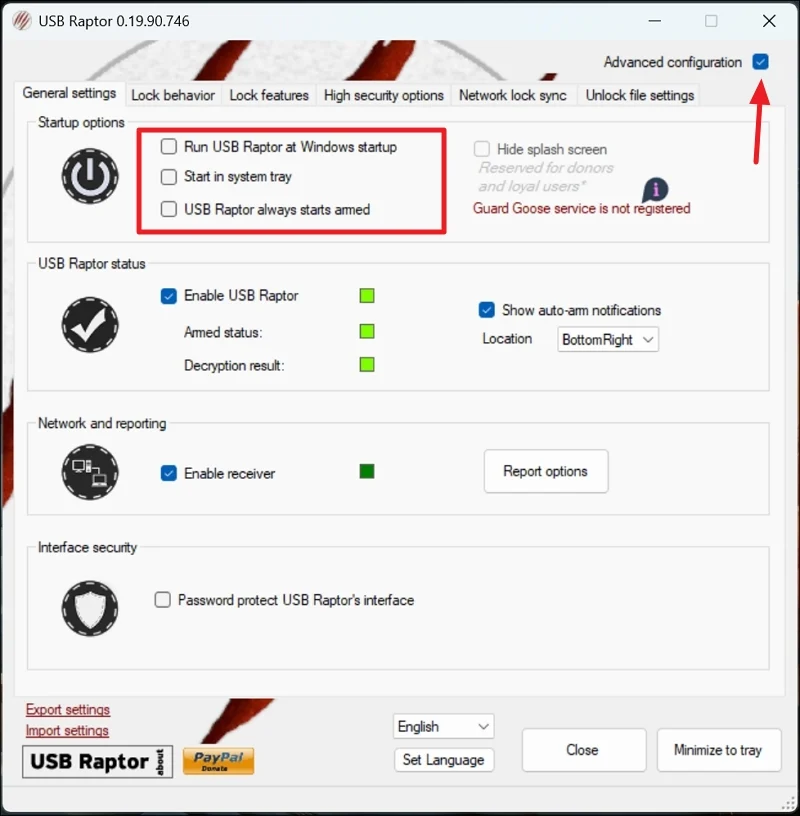
Überprüfen Sie die Tasten neben dem RAPTRAPTOR von Windows bei Windows Startup, starten Sie in der Systemablage und USB -Raptor startet immer in den Startoptionen. Um die Sicherheitsmaßnahmen noch robuster zu gestalten, überprüfen Sie die Taste neben dem Passwort -Schutz der USB -Raptor -Schnittstelle unter Schnittstellensicherheit, um Änderungen an den Sicherheitseinstellungen durch andere zu verhindern, die auf Ihren PC zugreifen.
Um den Wiederherstellungsschlüssel zu generieren, wählen Sie in der erweiterten Konfiguration die Registerkarte "Sperrenfunktionen" und klicken Sie in den Backdoor Access -Einstellungen auf Ruid -Datei generieren .
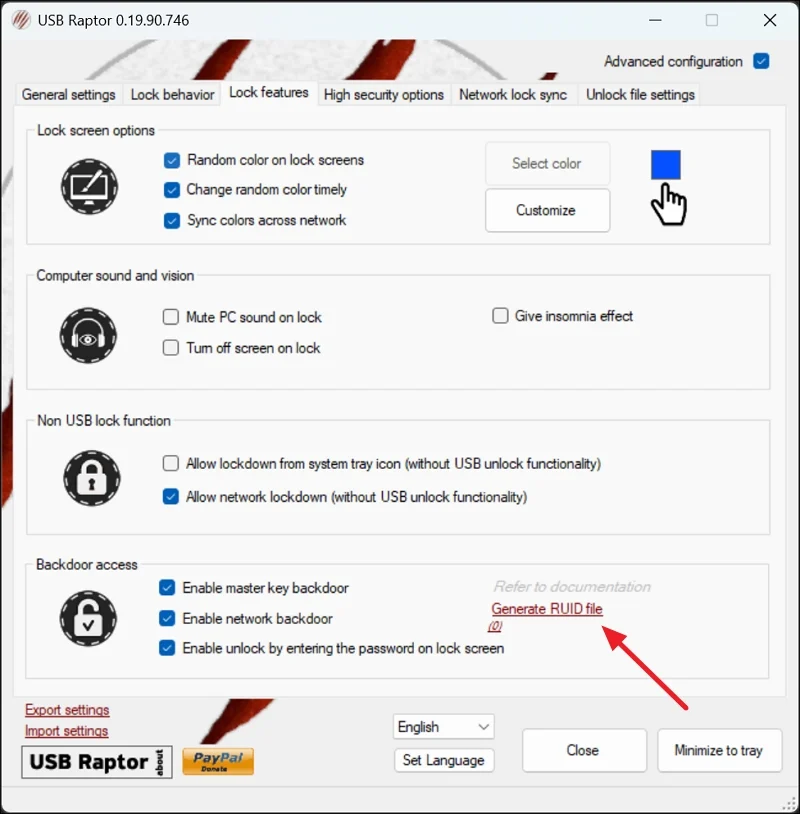
Eine Ruid.dat -Datei wird auf Ihrem Desktop gespeichert. Öffnen Sie es mit Notepad und stellen Sie sicher, dass Sie den Schlüssel in Ihrem Passwort -Manager oder an einer sicheren Umgebung, auf die Sie problemlos zugreifen können, sichtbar machen, falls Sie Ihren Schlüssel verlieren.
Um den Sicherheitsschlüssel zu entfernen, deaktivieren Sie die Taste neben dem USB -Raptor, das USB -Raptor -Programm von Ihrem PC und formatieren Sie Ihr USB -Laufwerk.
Lohnt sich USB -Sicherheitsschlüssel?
Der USB -Sicherheitsschlüssel macht es für den nicht autorisierten Zugriff schwierig, da sie eine zusätzliche Sicherheitsebene bieten. Genauso wie wir Authenticator -Apps für zusätzliche Sicherheit für unsere Online -Konten verwenden, schützen USB -Sicherheitsschlüssel unsere Geräte sowie Online -Konten, ohne sich mit dem Internet zu verbinden, da die Schlüssel auf dem USB -Gerät gespeichert werden. Sie lohnen sich sicherlich, wenn Sie sie sicher umgehen können, ohne sie zu verlieren oder zu verlegen.
Schützen Sie Windows 11 mit USB -Sicherheitsschlüssel
Es ist jetzt sehr einfach, einen Windows 11 -PC vor dem unbefugten Zugriff mithilfe der physischen Sicherheitsschlüssel oder eines USB -Laufwerks mit dem USB -Raptor -Programm zu schützen. Sie verbessern die Sicherheit auf die höchste Ebene und machen es jedem, einschließlich Sie, unmöglich, mit den Sicherheitsschlüssel oder Wiederherstellungsschlüssel auf den PC zuzugreifen.
